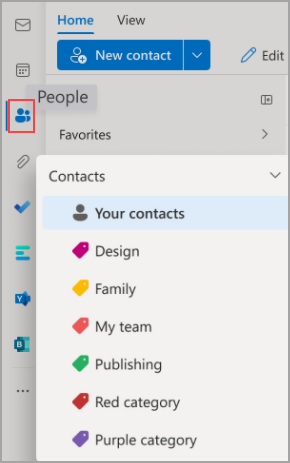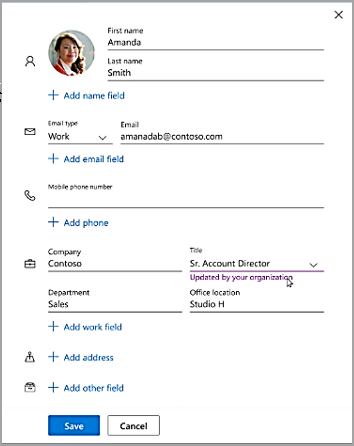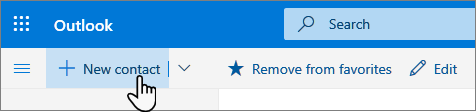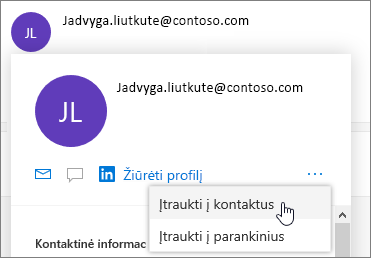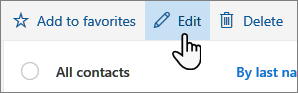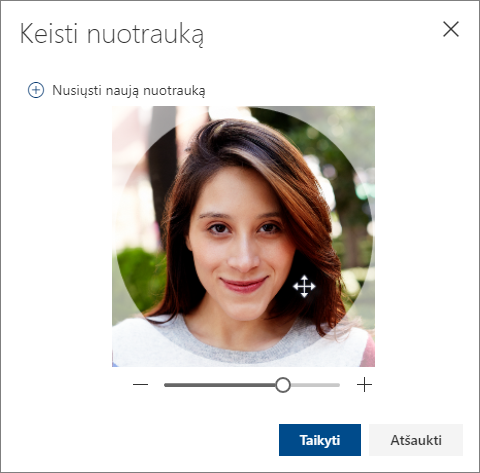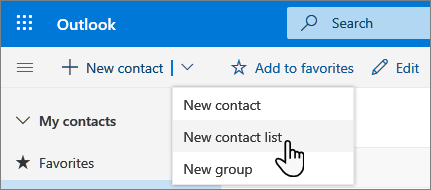Pastaba: Prisijunkite prie Internetinė „Outlook“ naudodami savo darbo arba mokymo įstaigos paskyrą.
" Internetinė „Outlook“ " naudojate žmonės puslapį kontaktams, kontaktams, kontaktų sąrašams ir grupėms kurti, peržiūrėti ir redaguoti.
Pastaba: Jei instrukcijos neatitinka to, ką matote, gali būti, kad naudojate senesnę Internetinė „Outlook“ versiją. Išbandykite klasikinių internetinė "Outlook" instrukcijas.
Norėdami pereiti į žmonės puslapį, prisijunkite prie Internetinė „Outlook“ ir pasirinkite žmonės piktogramą
-
Norėdami ieškoti asmens arba kontaktų sąrašo, naudokite ieškos lauką.
-
Įrankių juostoje pateikiami meniu ir komandos, skirtos kontaktams, kontaktų sąrašams ir grupėms kurti ir modifikuoti, atsižvelgiant į kontekstą.
-
žmonės, kuriuos įtraukėte kaip parankinius, rodomi dalyje Parankiniai.
-
Visi įrašyti kontaktai ir kontaktų sąrašai iš visų aplankų rodomi jūsų kontaktuose.
-
Visų kontaktų sąrašas rodomas jūsų kontaktų sąrašuose.
-
Tags: Tvarkykite kontaktus įtraukdami į juos kategorijas. Spustelėkite kategoriją kairiojoje naršymo srityje, kad peržiūrėtumėte visus kontaktus, susietus su ta kategorija.
-
Numatytasis aplankas, pavadintas Kontaktai, apima kontaktus ir kontaktų sąrašus.
-
Grupės: nariai rodo grupes, kurioms priklausote, o savininkai parodys jums priklausančias grupes.
-
Vidurinėje srityje rodomi parankiniai, kontaktai, kontaktų sąrašai arba grupės , atsižvelgiant į tai, ką pasirinkote naršymo srityje. Norėdami rūšiuoti ir pasirinkti, kaip turi būti rodomi kontaktų vardai, naudokite filtravimo meniu.
-
Dešiniojoje srityje rodoma išsami informacija apie vidurinėje srityje pasirinktus kontaktus, kontaktų sąrašus ar grupes.
-
Viešųjų aplankų iš Outlook Web App pasiekti negalėsite. Apsilankykite "Outlook" darbalaukyje ir peržiūrėkite bei valdykite viešąjį (-ius) aplanką (-us).
Kontaktus galima tvarkyti naudojant žymes. Galite sukurti savo kontaktų žymes, kad išsaugotumėte tam tikrus kontaktus ir lengviau juos rastumėte. Galite kontaktus, sugrupuotus po žyme, spustelėti žymę kairiojoje naršymo srityje.
Esami aplankai perkeliami į kategorijas ir juos matysite kaip kategorijas kairiojoje naršymo srityje. Kontaktai, kurie buvo tam tikrame aplanke (-uose), žymimi kategorijomis, kurios turi tokį patį pavadinimą kaip ir aplankas. Jas galima pasiekti kairiojoje naršymo srityje spustelėjus kategoriją.
*Žinomi apribojimai: "Outlook" darbalaukio aplankai programoje "internetinė "Outlook" bus rodomi kaip kategorijos. Sukurtos naujos kategorijos arba kontaktai naujai paženklinti kategorijomis internetinė "Outlook" neatspindės "Outlook" darbalaukio kaip atitinkamų aplankų.
Norėdami įtraukti naują kategoriją (-es), dešiniosios srities skirtuke Kontaktai pasirinkite Įtraukti kategorijas.
Norėdami išvalyti visas kontakto kategorijas, pasirinkite Valyti visas kategorijas.
Visi jūsų kontaktai, sukurti naudojant organizacijos katalogą, visada bus automatiškai atnaujinami ar keičiami organizacijos kataloge.
Galite pasirinkti, ar norite įrašyti organizacijos naujinimą, ar asmeninį redagavimą naudodami naują kontaktų rengyklę, kad užtikrintumėte vartotojų pasirinkimo pirmumą.
Kontaktų kūrimas, peržiūra ir redagavimas
Naujas kontaktas automatiškai įrašomas jūsų kontaktų aplanke ir jį taip pat galite matyti po jūsų kontaktais. Jei norite įrašyti naują kontaktą kitame aplanke, pasirinkite aplanką prieš kurdami kontaktą.
-
Pasirinkite žmonės piktogramą
-
Puslapio žmonės įrankių juostoje pasirinkite Naujas kontaktas.
-
Įveskite kontakto informaciją. Norėdami į kontaktą įtraukti daugiau informacijos, pvz., adresą ir gimtadienį, pasirinkite Įtraukti daugiau.
-
Pasirinkite Kurti.
Kai spustelėsite kieno nors vardą ar paveikslėlį "Outlook" arba kitose "Office" programose ir tarnybose, matysite jo profilio kortelę su informacija apie juos. Profilio kortelėje galite įrašyti juos į savo kontaktus, pvz., jei norite įtraukti pastabų ar kitos informacijos.
Štai kaip galite įtraukti kontaktą iš el. laiško:
-
Pašto programoje atidarykite el. laišką skaitymo srityje ir pasirinkite siuntėjo arba gavėjo, kurį norite įtraukti į kontaktus, vardą.
-
Atsidariusioje profilio kortelėje pasirinkite
-
Jei norite, įtraukite daugiau informacijos. Norėdami į kontaktą įtraukti daugiau informacijos, pvz., adresą ir gimtadienį, pasirinkite Įtraukti daugiau.
-
Pasirinkite Kurti.
Pastaba: Kontaktas įrašomas į numatytąjį aplanką Kontaktai, esantį žmonės puslapyje.
Jei jūsų įmonėje nustatytas katalogas, galėsite matyti informaciją apie savo kolegas jų neįrašę kaip kontaktų. Galite jų ieškoti arba el. laiške pasirinkti jų vardus ar paveikslėlius. Jų profilio kortelėje bus rodoma informacija, surinkta iš kitų sistemų (katalogo). Jei norite įtraukti kitos informacijos, pvz., pastabų, galite įrašyti savo kolegas į savo kontaktus. Naujas kontaktas automatiškai susiejamas su esamu katalogo kontaktu. Tik jūs matysite įtrauktą informaciją.
Šie nauji kontaktai bus automatiškai atnaujinami.
Norėdami ką nors įtraukti į parankinius, pasirinkite kontaktą, tada įrankių juostoje pasirinkite Įtraukti į parankinius .
Patarimas: Parankiniai kontaktai su el. pašto adresu taip pat bus rodomi pašto naršymo srityje, kad visi jų el. laiškai būtų rodomi vienoje vietoje.
Puslapyje žmonės pasirinkite kontaktą vidurinėje srityje, kad peržiūrėtumėte arba redaguotumėte informaciją apie juos. Peržiūrite profilio kortelės versiją. Sekcijos ir skirtukai gali skirtis.
-
Failai: naujausi failai, kuriuos kontaktas bendrino su jumis.
-
Pokalbiai: naujausi el. laiškai, el. pašto priedai ir "Teams" pokalbiai tarp jūsų ir kontakto.
-
„LinkedIn“: jei kontaktas turi viešąjį „LinkedIn“ profilį, kuriame naudojamas tas pats el. pašto adresas, kurį išsaugojote su kontaktu, čia matysite „LinkedIn“ informaciją.
-
Organizacija: jei kontaktas priklauso jūsų organizacijai, taip pat galite matyti organizacijos schemą.
Norėdami redaguoti kontaktą, pasirinkite Redaguoti kontaktą šalia Kontaktinė informacija arba įrankių juostoje pasirinkite Redaguoti .
-
Puslapyje Žmonės pasirinkite kontaktą.
-
Pasirinkite kameros piktogramą.
-
Pasirinkite Nusiųsti naują nuotrauką, pasirinkite norimą naudoti failą, tada pasirinkite Atidaryti , kad nusiųstumėte.
-
Jei norite pakeisti nuotraukos vietą, spustelėkite apskritime ir vilkite žymiklį. Norėdami didinti arba mažinti, naudokite slankiklį po nuotrauka.
-
Pasirinkite Taikyti>Atlikta.
Norėdami pakeisti, kaip rodomi kontaktų vardai, pasirinkite Parametrai ir Rodyti kontaktus pagal > Vardas arba Pavardė.
Norėdami rūšiuoti kontaktus, naudokite sąrašo viršuje esantį rikiavimo meniu. Pavyzdžiui, pasirinkite Rikiuoti pagal > Pavardė.
-
Pasirinkite vieną ar daugiau kontaktų, tada pasirinkite Naikinti.
-
Norėdami patvirtinti, pasirinkite Naikinti.
Kontaktų sąrašas yra el. pašto adresų rinkinys ir yra naudingas siunčiant el. laiškus grupei žmonių. Kontaktų sąrašai kartais vadinami siuntimo sąrašais.
Pavyzdžiui, sukurkite kontaktų sąrašą, pavadintą Mano knygų klubas, ir į jį įtraukite visus savo knygų klubo narius. Jei norite siųsti el. laišką visiems klubo darbuotojams, el. laiško eilutėje Kam tiesiog įveskite "Mano knygų klubas".
Pastaba: Pagal numatytuosius nustatymus kontaktų sąrašai sukuriami numatytajame aplanke Kontaktai, juos taip pat galite matyti dalyje Jūsų kontaktų sąrašai. Jei norite įrašyti kontaktų sąrašą kitame aplanke, pasirinkite aplanką prieš pasirinkdami Naujas kontaktų sąrašas. Sukurtų kontaktų sąrašų negalima perkelti iš vieno aplanko į kitą.
-
Puslapio žmonės įrankių juostoje pasirinkite simbolį ˅ šalia Naujas kontaktas, tada pasirinkite Naujas kontaktų sąrašas.
-
Įveskite sąrašo pavadinimą, tada įtraukite vardus arba el. pašto adresus.
-
Pasirinkite Kurti.
-
Puslapyje žmonės naršymo srityje pasirinkite Jūsų kontaktų sąrašai arba ieškokite kontaktų sąrašo pavadinimo.
-
Pasirinkite kontaktų sąrašą, tada pasirinkite Redaguoti.
-
Įveskite vardus arba el. pašto adresus.
-
Pasirinkite Įrašyti.
-
Puslapyje žmonės naršymo srityje pasirinkite Jūsų kontaktų sąrašai arba ieškokite kontaktų sąrašo pavadinimo.
-
Pasirinkite kontaktų sąrašą, tada – Redaguoti.
-
Pasirinkite x šalia vardo arba el. pašto adreso, kurį norite pašalinti.
-
Pasirinkite Įrašyti.
Pastaba: Šiame vadove pateikiamos funkcijos ir informacija taikoma internetinė "Outlook", pasiekiamoms per "Microsoft 365".